De RCX voor beginners De intelligente steen van LEGO. I. De RCX zonder computer
|
|
|
- Petra Hendrickx
- 8 jaren geleden
- Aantal bezoeken:
Transcriptie
1 De RCX voor beginners De intelligente steen van LEGO I. De RCX zonder computer
2 September 2001 Stichting CMA / AMSTEL Instituut Universiteit van Amsterdam Kruislaan SM Amsterdam Teksten: Marion Kouwets Cor de Beurs Cees van Bart LEGO en LEGO DACTA en ROBOLAB zijn handelsmerken en worden hier met speciale toestemming van de LEGO Groep gebruikt. De illustraties geleverd door LEGO Dacta A/S worden hier met speciale toestemming gebruikt 1999 LEGO Groep CMA/AMSTEL Instituut UvA. Dit materiaal is vrij door de docent te kopiëren voor gebruik tijdens de lessen binnen de school
3 Inleiding de intelligente steen van LEGO Hier zie je een RCX. Dat is een grote, slimme LEGO steen. Je kunt er van alles op- en aanbouwen. In de steen zit een klein computertje met geheugen. Er kunnen 5 verschillende programma s in dat geheugen. Zo kun je van deze steen allerlei soorten robots maken. Wat zit er op en in de RCX steen? 1. een rode knop met <On-Off>. Hiermee zet je de steen aan (On) en uit (Off). 2. drie ingangen 1,2 en 3. Hier kun je een schakelaar of lichtsensor op aansluiten. 3. drie uitgangen A,B en C. Hier kun je een motor of een lamp op aansluiten. 4. de infrarood ontvanger. Hiermee kan de steen de signalen en programma s van een computer ontvangen. 5. een grijze knop met <Pgrm>. Pgrm betekent Programma. Met deze knop kies je een van de programma s die in de steen zitten. 6. een groene knop met <Run>. Hiermee start je een programma. 7. een zwarte knop met <View>. Met deze knop kun je op het venster zien wat er bij de ingangen en uitgangen gebeurt. 8. de aansluiting voor een adapter. Een adapter zorgt ervoor dat je de RCX op een stopcontact kunt aansluiten. Er kunnen ook 6 batterijen in de steen. Als je geen adapter gebruikt, heb je batterijen nodig. De RCX zonder computer bladzijde 1
4 Opdracht 1 Je gaat 2 motoren op de RCX aansluiten. De ene motor komt op uitgang A. De andere komt op uitgang C. Programma 1 zet de uitgangen A en C aan. Daardoor gaan de motoren A en C draaien. Nodig: de RCX met programma 1, 2 motortjes, 2 snoertjes De onderdelen op de RCX aansluiten 1. Sluit de motortjes aan zoals op de tekening. 2. Zet de RCX aan met de rode <On-Off>- knop. 3. Er zitten al 3 programma s in de steen. Druk op de <Prgm>-knop totdat je nummer 1 in het venster ziet staan. 4. Druk op de groene <Run>-knop om dit programma te starten. 5. Onderzoek wat er gebeurt als je een van de snoertjes andersom op de steen zet. Op hoeveel verschillende manieren kun je het snoertje aansluiten? 6. Als je een programma wilt stoppen, druk je nogmaals op de <Run>-knop. 7. Als je de steen uit wilt zetten, druk je op de <On-Off>-knop. TIP: Je kunt een kaartje, een ventilator of een tandwiel op de as van een motor zetten. Zo kun je beter zien welke kant de motor opdraait. De RCX zonder computer bladzijde 2
5 Opdracht 2 Programma 2 zet de uitgangen A en C aan. Dit programma zorgt er ook voor, dat je elke motor met een schakelaar uit kunt zetten. Nodig: de RCX met programma 2, 2 schakelaars, 2 motoren en 4 snoertjes De motor aan- en uitzetten met een schakelaar 1. Bouw het model volgens de tekening. Sluit de schakelaars aan op de ingangen 1 en Zet de RCX aan met de <On-Off>-knop. 3. Druk op de <Prgm>-knop, totdat je nummer 2 in het venster ziet staan. 4. Druk op de <Run>-knop om het programma te starten. Wat gebeurt er als je de schakelaars indrukt en weer los laat? 5. Als je een programma wilt stoppen, druk je nogmaals op de <Run>-knop. 6. Als je de steen uit wilt zetten, druk je op de <On-Off>-knop. De RCX zonder computer bladzijde 3
6 Opdracht 3 Een lichtsensor kan zien of iets licht of donker is. Het is een zintuig van de RCX. De lichtsensor ziet bijvoorbeeld donkere strepen op een wit vlak. Programma 3 laat een motor draaien als de lichtsensor een witte ondergrond ziet. De motor stopt als de sensor een dikke zwarte lijn ziet. Nodig: de RCX met programma 3, 1 licht-sensor, 2 motoren, 2 snoertjes Onderzoek een licht-sensor 1. Sluit de motoren aan volgens de tekening hiernaast. Sluit de lichtsensor aan op ingang Zet de RCX aan. 3. Kies en start programma 3. De motoren gaan draaien. 4. Zet de lichtsensor op wit papier. Of houd de sensor in het licht. Wat doen de motoren? 5. Zet de lichtsensor op een dikke zwarte streep hiernaast. Je kunt de sensor ook in je broekzak stoppen. Wat doen de motoren? 6. Laat nu de motoren weer draaien. 7. Ga naar bladzijde 7. Zet de licht-sensor op de verschillende strepen. Bij welke streep blijven de motoren draaien? Bij welke streep gaan de motoren uit? 8. Laat een felle lamp op de strepen schijnen en zet de lichtsensor er weer op. Bij welke streep gaan de motoren nu uit? De RCX zonder computer bladzijde 4
7 Opdracht 4 Een spel voor als je tijd over hebt Je kunt dit spel alleen spelen, maar ook samen met een andere leerling. Nodig: de RCX met programma 2, 2 schakelaars, 2 motortjes, 4 snoertjes, een kopie van bladzijde 8 Een spelletje 1. Sluit de onderdelen aan op de RCX zoals in de tekening. 2. Kopieer kaartjes van bladzijde 8 en knip ze uit. 3. Prik op de as van elke motor een kaartje met cijfers. Gebruik twee gelijke kaartjes. Als je geen bouwmateriaal hebt (zie tekening hiernaast) leg je de motoren naast elkaar op hun rug met kaartjes naar boven. 4. Start programma De motoren gaan draaien en je kunt ze met de schakelaars stil zetten. Probeer nu de twee kaartjes bij hetzelfde cijfer te laten stoppen. De RCX zonder computer bladzijde 5
8 Opdracht 5 Als je tijd over hebt Je kunt de RCX laten rijden. Programma 2 zet de twee motoren aan. Jij bestuurt de auto met twee schakelaars. Doe deze oefening alleen als je in je bouwdoos beschikt over de benodigde onderdelen (zie hierna). Nodig: de RCX met programma 2, 2 motoren, 2 schakelaars, de bouwstenen van bladzijde 9 en twee wielen voor op de motoren. De auto besturen met de schakelaars 1. Bouw een RCX op wielen. Aan elke motor zit een wiel. Op bladzijde 9 staat een bouwschema (de wielen sluit je aan op de motoren). 2. Sluit de schakelaars aan op de ingangen 1 en Sluit de motoren aan op de uitgangen A en C. 4. Start programma 2 en de auto gaat rijden. 5. Bestuur de auto met de schakelaars. 6. Onderzoek wat er gebeurt als je een van de motoren andersom aansluit. 7. Onderzoek wat er gebeurt als je beide motoren andersom aansluit. Tip Teken een weg op papier. Zet de steen op de weg. Je moet nu op de weg blijven rijden. De RCX zonder computer bladzijde 6
9 Bij opdracht 3 De RCX zonder computer bladzijde 7
10 Bij opdracht 4 De RCX zonder computer bladzijde 8
11 Bouwschema bij opdracht 5 De RCX zonder computer bladzijde 9
12 .
13 . De RCX voor beginners De intelligente steen van LEGO II. De RCX met computer September 2001 Stichting CMA / AMSTEL Instituut Universiteit van Amsterdam Kruislaan SM Amsterdam Teksten: Marion Kouwets Cor de Beurs Cees van Bart
14 . LEGO en LEGO DACTA en ROBOLAB zijn handelsmerken en worden hier met speciale toestemming van de LEGO Groep gebruikt. De illustraties geleverd door LEGO Dacta A/S worden hier met speciale toestemming gebruikt 1999 LEGO Groep CMA/AMSTEL Instituut UvA. Dit materiaal is vrij door de docent te kopiëren voor gebruik tijdens de lessen binnen de school
15 Inleiding de intelligente steen van LEGO Je leert de RCX met de computer te besturen. Dat gaat via een infrarood-zender. Zo n zender gebruik je ook wel als afstandsbediening voor de tv, cd-speler of video. De zender van de computer stuurt signalen naar de ontvanger van de RCX. Met deze signalen kan de computer commando s of zelfs een heel programma versturen. De steen ontvangt de signalen en kan er mee aan het werk. De steen staat dan on-line. Nodig: een RCX, een computer, een infrarood-zender De RCX on-line zetten 1. Zet de zender recht tegenover de ontvanger van de steen. 2. Er mag niets tussen de zender en ontvanger in staan. Zet ze ongeveer 20 cm van elkaar. 3. Zet de RCX aan met de <On-off>- knop en start de computer. 4. Dubbelklik met de muis op Je bent nu in het programma. 5.Je ziet een lijst met opdrachten. Klik op Opdracht 1A en klik dan op Kies. Je zit nu in de eerste opdracht. Op het scherm zie je een tekening van de steen. De RCX met computer bladzijde 1
16 Opdracht 1A en 1B In deze opdracht leer je de RCX met de muis te besturen. Je gaat met de muis een motor en een lamp aan- en uitzetten. Je leert hoe je motoren langzamer en sneller kunt laten draaien en lampjes feller en minder fel kunt laten branden. Nodig: een RCX, een zender, 2 motortjes, 1 lamp en 3 snoertjes, opdracht 1A op de computer Als er geen lamp in je doos zit, doe je alleen de oefeningen voor de motoren. De RCX besturen met de muis 1. Je gaat oefenen met opdracht 1A. 2. Sluit de motoren en het lampje aan op de steen. Zie de tekening hiernaast. Lees verder op het scherm bij opdracht 1A. Daar staat wat je verder moet doen. Een nieuwe opdracht kiezen 1. Als je klaar bent met opdracht 1A, ga je naar opdracht 1B. Klik hiervoor op Je ziet nu weer de lijst met opdrachten. 2. Klik op Opdracht 1B en dan op Kies. Je komt nu in opdracht 1B. 3. Doe opdracht 1B. De RCX met computer bladzijde 2
17 Opdracht 2A en 2B In deze opdracht onderzoek je de werking van een schakelaar en een lichtsensor. Een schakelaar en een lichtsensor kun je aansluiten op de ingangen 1,2 en 3 van de steen. Het zijn de zintuigen van een computer. Een schakelaar kan aan of uit zijn. Een lichtsensor meet hoeveel licht er is. Nodig: een RCX, een zender, een lichtsensor, een schakelaar en opdracht 2A op de computer De computer laat zien wat de lichtsensor en de schakelaar meten 1. Kies en doe opdracht 2A 2. Sluit de licht-sensor aan op ingang 1 3. Lees verder bij opdracht 2A op de computer wat je moet doen. 4. Kies en doe opdracht 2B 5. Sluit de schakelaar aan op ingang Lees verder bij opdracht 2B op de computer wat je moet doen. De RCX met computer bladzijde 3
18 Opdracht 3 In deze opdracht gebruik je een voorbeeldprogramma. Een programma is een rijtje commando s voor de RCX. Je leert hoe je het programma kunt starten. Op elke regel staat een nieuw commando. Je ontdekt hoe het programma regel voor regel wordt uitgevoerd. De RCX doet nu regel voor regel wat er in het programma staat. De regel die wordt uitgevoerd is steeds gekleurd. Nodig: een RCX met een lichtsensor op ingang 1, een schakelaar op ingang 3, een lamp op uitgang A en een motor op uitgang C; een zender en opdracht 3 op de computer Werken met een programma on-line 1. Hiernaast zie je een programma voor de RCX. Bedenk en schrijf op wat de RCX gaat doen, als dit programma wordt uitgevoerd. 2. Kies en doe opdracht Rechts in het scherm op de computer staat hetzelfde programma. 4. Om het programma te starten, klik je op de groene knop boven in het scherm. Je ziet nu een andere, kleine groene knop. Klik met de muis op deze knop en het programma start. De RCX met computer bladzijde 4
19 Opdracht 4 De RCX heeft een eigen geheugen om programma s te onthouden. Hiermee kan de steen ook los van de computer werken. Dat noem je off-line. Je kunt de steen dan overal mee naar toe nemen. In deze opdracht leer je hoe je een programma in het geheugen van de RCX kunt zetten. Nodig: een RCX met een licht-sensor op ingang 1, een schakelaar op ingang 3, een lamp op uitgang A en een motor op uitgang C; een zender en opdracht 3 op de computer. Werken met een programma off-line De computer moet het programma van opdracht 3 naar de RCX zenden. 1. Zet de ontvanger van de steen recht tegenover de zender. 2. Zet de RCX aan. 3. Met de <Prgm>-knop kan je kiezen of je het programma onder nummer 4 of 5 gaat bewaren. Als je niets doet (of 1,2 of 3 kiest) wordt je programma automatisch in 4 bewaard. 4. Klik met de muis op (Zenden) 5. Het programma wordt nu verzonden naar de steen. Je mag ondertussen nergens aankomen. Tijdens het zenden geeft de RCX af en toe een signaal. Als je een melodietje hoort weet je dat het zenden klaar is. Het Rcxpanel wordt dan weer klein. 6. Neem nu de steen mee naar een andere plek. Druk op <Run>. De steen werkt nu zelfstandig het programma af. 7. Test je programma door de sensoren te gebruiken. Ga pas door met het volgende onderdeel als het programma is afgelopen (duurt 1 minuut!). Metingen bekijken Tijdens de uitvoering van het programma is gemeten met de sensoren. Deze metingen kan je achteraf in de computer ophalen om ze op het scherm te bekijken. 1. Klik op de schermknop om de grafieken voor de lichtsterkte en de schakelaar te tonen. 2. Zet de steen weer on-line door de RCX tegenover de zender plaatsen. 3. Klik daarna met de muis op (Ontvangen) Na enige tijd verschijnen de metingen in je grafieken 4. Maak een nieuwe serie meetwaarden door het programma opnieuw te runnen en haal ze daarna op in de computer. JE BENT NU KLAAR MET DEZE OEFENINGEN! De RCX met computer bladzijde 5
20 Helpbladen bij Coach Junior pakketprogramma's voor de RCX Kopieerbladen
21 Helpblad: Knoppen Start Coach Junior Klik twee keer op het programma-icoon van "de RCX voor beginners". Let op: hetzelfde icoon kan een andere titel hebben. Je start dan een andere toepassing, bijvoorbeeld: Control Lab, Het intelligente huis of Pneumatiek. Kies een project Klik op de Projectknop. Je ziet nu namen van projecten staan. Kies een project en klik er op. De regel wordt gekleurd. Klik op Kies. Kies een activiteit Klik op de Activiteitenknop. Je ziet nu de verschillende opdrachten. Kies een opdracht en klik er op. De regel wordt gekleurd. Klik op Kies. Wacht even totdat alles op het scherm staat. Schermknop (spieken) Klik op deze knop om te spieken of voor extra informatie. Programma afspelen / stoppen Klik op de groene knop om het afspeelvenster (de Monitor) te openen. Klik daarna op de groene knop van de Monitor om het afspelen te starten. Klik op de rode knop om het te stoppen Programmeerknop Programmascherm openen/sluiten Verzenden Programma verzenden naar de RCX. Ontvangen Meetgegevens ophalen uit de RCX Naar een ander project Klik één of twee keer op de Uitgangknop totdat je de Projectknop weer ziet. Kies het volgende project. Stop Coach De RCX met computer
22 Helpblad: Aansluiting en handbesturing Sensor, motor of lampje aansluiten Om de RCX met een computer te besturen heb je de lichtsensor, een schakelaar, een motor en een lampje nodig. Je moet de sensor, de motor en het lampje aansluiten op de RCX. Muisbesturing van de motor en het lampje op het computerscherm Aan- en uitzetten: Klik met de muis op een stip naast uitgang (in het voorbeeld uitgang A). De sensor, motor en het lampje hebben een aansluit-steentje. Sleep de pijl weg als de uitgang aan moet blijven. Klik op een groene stip om de uitgang weer uit te zetten. TIP: De zender heeft een knopje. Daarmee kun je een brede en een smalle bundel instellen. Gebruik altijd de smalle bundel. Controleer dat. Een brede bundel kan storend zijn voor een andere RCX in de klas.. Snelheid regelen Klik op de pijltjes van de schuif om de snelheid te verlagen of te verhogen. Op deze manier laat je ook een lampje fel of minder fel brand De RCX met computer
23 Helpblad: Programma maken en wijzigen Programma maken Schrijf eerst een programma op papier. Bekijk indien aanwezig - het voorbeeld in het spiek-scherm onder de Schermknop. Gebruik daarna het programmeervenster om het programma in de computer te zetten. Klik daartoe op commando s in de commandolijst. Programma wissen Klik met de rechtermuisknop op het programma Kies dan Wis programma Programma wijzigen Regel wissen Klik op de regel Druk op <Del> Regel tussenvoegen Klik op de regel, waarboven je de lege regel wilt plaatsen. Druk op <Ins> Klik op de lege regel Kies een commando Regel wijzigen Klik op de regel Druk op <Enter> Wijzig zonodig de keuze Druk weer op <Enter> Ga zo door tot de regel af is. De RCX met computer
technologisch LEGO Control Lab en Coach Junior LEGO Control Lab en Coach Junior Bijlage bij DOCENTENHANDLEIDING vmbo-t/havo/vwo leerjaar 2
 technologisch Bijlage bij DOCENTENHANDLEIDING vmbo-t/havo/vwo leerjaar 2 LEGO Control Lab en Coach Junior technologisch 2 vmbo-t/havo/vwo, Lego Control Lab en Coach Junior 1 Coach Junior (leerling versie)
technologisch Bijlage bij DOCENTENHANDLEIDING vmbo-t/havo/vwo leerjaar 2 LEGO Control Lab en Coach Junior technologisch 2 vmbo-t/havo/vwo, Lego Control Lab en Coach Junior 1 Coach Junior (leerling versie)
Stap 1. Batterij aansluiten. We gaan uit van een accu en niet van batterijen
 echniek Introductiekaart Niveau A 1 2 1 2 Begeleidende opmerking: kaart 0 is een kaart de een aantal grondbeginselen uitlegt en die handig is om er steeds even bij te houden. Er wordt op beschreven hoe
echniek Introductiekaart Niveau A 1 2 1 2 Begeleidende opmerking: kaart 0 is een kaart de een aantal grondbeginselen uitlegt en die handig is om er steeds even bij te houden. Er wordt op beschreven hoe
Over Betuwe College. Lego Mindstorm project
 Inhoudsopgave 1 Het aansluiten van onderdelen.... 3 2 De lego software.... 4 2.1 Het programeerscherm.... 5 2.2 Programma naar NXT... 6 3 Introductie tot programmeren.... 7 3.1 De druksensor.... 7 3.2
Inhoudsopgave 1 Het aansluiten van onderdelen.... 3 2 De lego software.... 4 2.1 Het programeerscherm.... 5 2.2 Programma naar NXT... 6 3 Introductie tot programmeren.... 7 3.1 De druksensor.... 7 3.2
Verkeerslichten. De Verkeerslichten & de PLC in het TIBBLTO / VICTO lokaal. Werkplek 1. Leer & werkboek.
 Verkeerslichten. Werkplek 1 De Verkeerslichten & de PLC in het TIBBLTO / VICTO lokaal. Leer & werkboek. Bij dit boek hoort een antwoordboekje waarin de antwoorden, op de vragen uit dit boek, geschreven
Verkeerslichten. Werkplek 1 De Verkeerslichten & de PLC in het TIBBLTO / VICTO lokaal. Leer & werkboek. Bij dit boek hoort een antwoordboekje waarin de antwoorden, op de vragen uit dit boek, geschreven
2.0 Beweging 2.2 Snelheid (Coach 5) 2.4 Stoppen (simulatie)
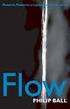 2.0 Beweging www.natuurkundecompact.nl 2.2 Snelheid (Coach 5) 2.4 Stoppen (simulatie) 1 2.2 Snelheid (Coach 5) www.natuurkundecompact.nl Doel Naam:... Een halfautomatische snelheidsmeting met Coach 5 Methode
2.0 Beweging www.natuurkundecompact.nl 2.2 Snelheid (Coach 5) 2.4 Stoppen (simulatie) 1 2.2 Snelheid (Coach 5) www.natuurkundecompact.nl Doel Naam:... Een halfautomatische snelheidsmeting met Coach 5 Methode
Programmeren met lego mindstorms.
 Programmeren met lego mindstorms. Servo-motoren: zorgen voor de beweging van de wielen. Kleine motor: kan een hendel op en neer laten bewegen. Infraroodsensor: kan afstanden meten en vergelijken. EV3-blok:
Programmeren met lego mindstorms. Servo-motoren: zorgen voor de beweging van de wielen. Kleine motor: kan een hendel op en neer laten bewegen. Infraroodsensor: kan afstanden meten en vergelijken. EV3-blok:
De mbot. Je wilt zeker meteen al aan de slag. Maar voordat we beginnen moet je 3 dingen weten.
 De mbot De mbot is een robot die je helemaal zelf kunt programmeren. Hij kan rijden, geluid maken, heeft verschillende kleuren lampjes, kan lijnen op de grond volgen en heeft zelfs een ultrasonische module!
De mbot De mbot is een robot die je helemaal zelf kunt programmeren. Hij kan rijden, geluid maken, heeft verschillende kleuren lampjes, kan lijnen op de grond volgen en heeft zelfs een ultrasonische module!
Hoe moet je een prachtige presentatie maken?
 Hoe moet je een prachtige presentatie maken? www.meestermichael.nl Geef de presentatie een titel. Klik dit vak aan om jouw presentatie een ondertitel te geven. Hier kun je je presentatie een titel geven
Hoe moet je een prachtige presentatie maken? www.meestermichael.nl Geef de presentatie een titel. Klik dit vak aan om jouw presentatie een ondertitel te geven. Hier kun je je presentatie een titel geven
MINDSTORM LEGO ROBOTS
 MINDSTORM LEGO ROBOTS Les 1: Robot basis, en programma aanpassen Les 2 & 3 & 4 : Eigen robot bouwen Les 5 & 6 : Robot programmeren Les 7: Geschiedenis opzoeken robots Les 8 & 9 & 10 : Film maken en op
MINDSTORM LEGO ROBOTS Les 1: Robot basis, en programma aanpassen Les 2 & 3 & 4 : Eigen robot bouwen Les 5 & 6 : Robot programmeren Les 7: Geschiedenis opzoeken robots Les 8 & 9 & 10 : Film maken en op
1. Sluit de LED aan zoals afgebeeld 2. Sluit de USB-kabel aan op de Arduino 3. Klik op de knop uploaden 4. De LED begint te knipperen
 Workshop Arduino Inleiding In deze workshop werk je in tweetallen met een Arduino microcontroller. Dit is een kleine computer die je kunt programmeren om te doen wat jij wilt. Om dit te doen gebruik je
Workshop Arduino Inleiding In deze workshop werk je in tweetallen met een Arduino microcontroller. Dit is een kleine computer die je kunt programmeren om te doen wat jij wilt. Om dit te doen gebruik je
Het werkboek Klik & Tik. De tablet 4
 Inhoud Het werkboek Klik & Tik. De tablet 4 1 Aan de slag 7 2 De tablet gebruiken 13 3 Apps op de tablet 19 4 Internet en websites 23 5 E-mail 29 6 Foto's en video's 35 7 Wifi buitenshuis 43 8 Veiligheid
Inhoud Het werkboek Klik & Tik. De tablet 4 1 Aan de slag 7 2 De tablet gebruiken 13 3 Apps op de tablet 19 4 Internet en websites 23 5 E-mail 29 6 Foto's en video's 35 7 Wifi buitenshuis 43 8 Veiligheid
Introductiekaart Niveau B Installatie software
 echniek Introductiekaart Niveau B Installatie software 0 Installatie programmeer software - eenmalig Stap. Kijk op de computer of de Mindstorms software geïnstalleerd is. Als hij al geïnstalleerd is kan
echniek Introductiekaart Niveau B Installatie software 0 Installatie programmeer software - eenmalig Stap. Kijk op de computer of de Mindstorms software geïnstalleerd is. Als hij al geïnstalleerd is kan
De lichtvolger en LabVIEW
 De lichtvolger en LabVIEW De lichtsterkte meten met een lichtsensor Voor je kan beginnen met het maken van het lichtvolgermodelletje om in de klas te gebruiken moet je weten hoe sterk het licht is in de
De lichtvolger en LabVIEW De lichtsterkte meten met een lichtsensor Voor je kan beginnen met het maken van het lichtvolgermodelletje om in de klas te gebruiken moet je weten hoe sterk het licht is in de
Je kunt de mbot ook draadloos programmeren via Bluetooth of met 2.4G Wireless. Bekijk de instructies op mbot draadloos.
 Wat is een mbot? mbot is een robot die je eerst zelf in elkaar moet zetten en daarna kunt programmeren. De programmeer omgeving die je erbij kan installeren is mblock welke lijkt op Scratch 2.0 : mblock
Wat is een mbot? mbot is een robot die je eerst zelf in elkaar moet zetten en daarna kunt programmeren. De programmeer omgeving die je erbij kan installeren is mblock welke lijkt op Scratch 2.0 : mblock
Workshop FLL. Leer robots programmeren. Marieke Peelen Lennart de Graaf Daryo Verouden -
 Workshop FLL Leer robots programmeren Marieke Peelen Lennart de Graaf Daryo Verouden - 1 Student-coaches 2 FIRST LEGO League 3 FLL Core values We zijn een team We doen zelf het werk met hulp van onze coaches.
Workshop FLL Leer robots programmeren Marieke Peelen Lennart de Graaf Daryo Verouden - 1 Student-coaches 2 FIRST LEGO League 3 FLL Core values We zijn een team We doen zelf het werk met hulp van onze coaches.
De NXT. de baas. Versie NL 1.0. P.A. Jansen
 De NXT de baas Versie NL 1.0 2014 P.A. Jansen Deze lessen zijn gebaseerd op het Lego NXT Mindstorms robot - en programmeer materiaal. Buiten de rechten van Lego berust het copyright van deze lessen bij
De NXT de baas Versie NL 1.0 2014 P.A. Jansen Deze lessen zijn gebaseerd op het Lego NXT Mindstorms robot - en programmeer materiaal. Buiten de rechten van Lego berust het copyright van deze lessen bij
De mbot Ranger. Je wilt zeker meteen al aan de slag. Maar voordat we beginnen moet je 3 dingen weten.
 De mbot Ranger De mbot Ranger is een robot die je helemaal zelf kunt programmeren. De mbot Ranger heeft veel meer functionaliteiten dan de originele mbot. Hij kan naast alle functies van de mbot ook de
De mbot Ranger De mbot Ranger is een robot die je helemaal zelf kunt programmeren. De mbot Ranger heeft veel meer functionaliteiten dan de originele mbot. Hij kan naast alle functies van de mbot ook de
MINDSTORM LEGO ROBOTS
 MINDSTORM LEGO ROBOTS Les 1: Robot basis, en programma aanpassen Les 2: Eigen robot maken & programmeren Les 3: Eigen robot maken & geschiedenis robot opzoeken Les 4: Eigen robot maken & start film maken
MINDSTORM LEGO ROBOTS Les 1: Robot basis, en programma aanpassen Les 2: Eigen robot maken & programmeren Les 3: Eigen robot maken & geschiedenis robot opzoeken Les 4: Eigen robot maken & start film maken
Introductiekaart Niveau B Installatie software
 echniek Introductiekaart Niveau B Installatie software 0 Installatie programmeer software - eenmalig Stap. Kijk op de computer of de Mindstorms software geïnstalleerd is. Als hij al geïnstalleerd is kan
echniek Introductiekaart Niveau B Installatie software 0 Installatie programmeer software - eenmalig Stap. Kijk op de computer of de Mindstorms software geïnstalleerd is. Als hij al geïnstalleerd is kan
Vermogen snelheid van de NXT
 Vermogen snelheid van de NXT Inleiding In deze meting gaan we op zoek naar een duidelijk verband tussen de vermogens die je kunt instellen op de LEGO NXT en de snelheid van het standaardwagentje uit het
Vermogen snelheid van de NXT Inleiding In deze meting gaan we op zoek naar een duidelijk verband tussen de vermogens die je kunt instellen op de LEGO NXT en de snelheid van het standaardwagentje uit het
Lesbrief Hellingproef
 Lesbrief Hellingproef Korte beschrijving van een kant en klare praktische opdracht. Op het Comenius College (Hilversum) wordt met succes een zelfgemaakte rail gebruikt om een verband te vinden tussen de
Lesbrief Hellingproef Korte beschrijving van een kant en klare praktische opdracht. Op het Comenius College (Hilversum) wordt met succes een zelfgemaakte rail gebruikt om een verband te vinden tussen de
Advies- en BegeleidingsCentrum voor het onderwijs in Amsterdam. Beeld en geluid. Onderdelen uit de workshop Werken met multimedia
 Advies- en BegeleidingsCentrum voor het onderwijs in Amsterdam Beeld en geluid Onderdelen uit de workshop Werken met multimedia ABC Amsterdam OCA onderwijscomputercentrum maart 2002 Deze cursus is eigendom
Advies- en BegeleidingsCentrum voor het onderwijs in Amsterdam Beeld en geluid Onderdelen uit de workshop Werken met multimedia ABC Amsterdam OCA onderwijscomputercentrum maart 2002 Deze cursus is eigendom
c o n t r o l Computerbesturing voor basisscholen Laurence Rogers en Doug Dickinson, School of Education, University of Leicester
 Logotron Junior c o n t r o l insight Computerbesturing voor basisscholen Laurence Rogers en Doug Dickinson, School of Education, University of Leicester Nederlandse bewerking van de tutorials uit de Activity
Logotron Junior c o n t r o l insight Computerbesturing voor basisscholen Laurence Rogers en Doug Dickinson, School of Education, University of Leicester Nederlandse bewerking van de tutorials uit de Activity
VANTEK Discovery set. N. B. De OPITEC bouwpakketten zijn gericht op het onderwijs. N991240#1
 9 9 1. 2 4 0 VANTEK Discovery set N. B. De OPITEC bouwpakketten zijn gericht op het onderwijs. 1 Inhoudsopgave Binair rekenen Pulse en Countermodule blz. 3 Informatieverwerking Input en outputmodules blz.
9 9 1. 2 4 0 VANTEK Discovery set N. B. De OPITEC bouwpakketten zijn gericht op het onderwijs. 1 Inhoudsopgave Binair rekenen Pulse en Countermodule blz. 3 Informatieverwerking Input en outputmodules blz.
microbit101 van 8 tot 80 een BoekTweePuntNul uitgave 101 projecten om te maken met de micro:bit Peter Heldens I Pauline Maas
 microbit101 101 projecten om te maken met de micro:bit Peter Heldens I Pauline Maas 0100 01101 van 8 tot 80 01000110 101 projecten van eenvoudig tot best ingewikkeld. Voor op school, thuis of in een makerslab.
microbit101 101 projecten om te maken met de micro:bit Peter Heldens I Pauline Maas 0100 01101 van 8 tot 80 01000110 101 projecten van eenvoudig tot best ingewikkeld. Voor op school, thuis of in een makerslab.
Project BedroomX.isc. Joe verhuist naar een nieuw huis. Hij mag zijn slaapkamer zelf inrichten. s Nachts droomt hij er al van. Hoe zal hij dat doen?
 Project BedroomX.isc Joe verhuist naar een nieuw huis. Hij mag zijn slaapkamer zelf inrichten. s Nachts droomt hij er al van. Hoe zal hij dat doen? Hij wil dat allerlei apparaten automatisch aan- en uitgaan.
Project BedroomX.isc Joe verhuist naar een nieuw huis. Hij mag zijn slaapkamer zelf inrichten. s Nachts droomt hij er al van. Hoe zal hij dat doen? Hij wil dat allerlei apparaten automatisch aan- en uitgaan.
Inhoudsopgave. Voorwoord... 7 Voordat je begint... 8 Wat heb je nodig?... 9 Voor ouders, verzorgers en leraren... 10
 Inhoudsopgave Voorwoord... 7 Voordat je begint... 8 Wat heb je nodig?... 9 Voor ouders, verzorgers en leraren... 10 1. Je spreekbeurt voorbereiden 11 1.1 Een onderwerp kiezen... 12 1.2 Informatie verzamelen...
Inhoudsopgave Voorwoord... 7 Voordat je begint... 8 Wat heb je nodig?... 9 Voor ouders, verzorgers en leraren... 10 1. Je spreekbeurt voorbereiden 11 1.1 Een onderwerp kiezen... 12 1.2 Informatie verzamelen...
Nascholing voor leerlingen. Software-ontwikkeling met behulp van Lego Mindstorms
 Nascholing voor leerlingen Software-ontwikkeling met behulp van Lego Mindstorms Lego Mindstorms Hardware - RCX (programmeerbare legosteen) - Sensoren - Motoren Software - Robotics Invention System 2.0
Nascholing voor leerlingen Software-ontwikkeling met behulp van Lego Mindstorms Lego Mindstorms Hardware - RCX (programmeerbare legosteen) - Sensoren - Motoren Software - Robotics Invention System 2.0
Bloggen jullie ook? Je tikt in google blogger en je neemt de eerste webpagina www.blogger.com
 Bloggen jullie ook? 1. Wat is bloggen? Je maakt een weblog of plaats (overzicht) op het internet. Eigenlijk is het een eenvoudige eigen site op het internet in dagboekvorm. Het is niet moeilijk, je hebt
Bloggen jullie ook? 1. Wat is bloggen? Je maakt een weblog of plaats (overzicht) op het internet. Eigenlijk is het een eenvoudige eigen site op het internet in dagboekvorm. Het is niet moeilijk, je hebt
Mappen en bestanden. In dit hoofdstuk leert u het volgende:
 Mappen en bestanden 1 Mappen en bestanden Een bestand is een verzamelnaam voor teksten, tekeningen of programma s. Alles wat op de vaste schijf van uw computer staat, is een bestand. Op een vaste schijf
Mappen en bestanden 1 Mappen en bestanden Een bestand is een verzamelnaam voor teksten, tekeningen of programma s. Alles wat op de vaste schijf van uw computer staat, is een bestand. Op een vaste schijf
Scratch in drie uur. Hallo, mijn naam is Minti Mint! Ik ga je uitleggen hoe je je eigen computerspel kunt maken. We gaan een racespel maken!
 Scratch in drie uur Hallo, mijn naam is Minti Mint! Ik ga je uitleggen hoe je je eigen computerspel kunt maken. We gaan een racespel maken! Bernd Gärtner Nederlandse vertaling en bewerking: Martine Segers
Scratch in drie uur Hallo, mijn naam is Minti Mint! Ik ga je uitleggen hoe je je eigen computerspel kunt maken. We gaan een racespel maken! Bernd Gärtner Nederlandse vertaling en bewerking: Martine Segers
Uitdager van de maand. Rekenen Wiskunde, Groep 6-7. Algemeen
 Uitdager van de maand Doolhoven Rekenen Wiskunde, Groep 6-7 Algemeen Titel Doolhoven Cognitieve doelen en vaardigheden voor excellente leerlingen Begrijpen van de complexiteit en veelzijdigheid van het
Uitdager van de maand Doolhoven Rekenen Wiskunde, Groep 6-7 Algemeen Titel Doolhoven Cognitieve doelen en vaardigheden voor excellente leerlingen Begrijpen van de complexiteit en veelzijdigheid van het
INHOUDSTAFEL... 2 VOORWOORD... 3 INLEIDING... 4 GEBRUIK VAN MOTOREN... 9 DE HERHAALFUNCTIE... 10 ZELF EEN BLOK MAKEN... 11
 BASISCURSUS INHOUDSTAFEL INHOUDSTAFEL... 2 VOORWOORD... 3 INLEIDING... 4 DE SCHERMINDELING... 4 DE ROBOT EDUCATOR... 5 HET PROGRAMMEERVENSTER... 5 DE KNOPPEN EN BLOKKEN... 6 OPDRACHTEN... 8 GEBRUIK VAN
BASISCURSUS INHOUDSTAFEL INHOUDSTAFEL... 2 VOORWOORD... 3 INLEIDING... 4 DE SCHERMINDELING... 4 DE ROBOT EDUCATOR... 5 HET PROGRAMMEERVENSTER... 5 DE KNOPPEN EN BLOKKEN... 6 OPDRACHTEN... 8 GEBRUIK VAN
Verschillen met PowerPoint 2007
 1 Verschillen met PowerPoint 2007 In dit bestand krijg je een overzicht van de verschillen met versie 2007 van PowerPoint. Zie je in het boek iets wat op jouw computer niet kan, kijk dan hier om te zien
1 Verschillen met PowerPoint 2007 In dit bestand krijg je een overzicht van de verschillen met versie 2007 van PowerPoint. Zie je in het boek iets wat op jouw computer niet kan, kijk dan hier om te zien
Installatie in 5 stappen Huawei HG655D Modem
 Installatie in 5 stappen Huawei HG655D Modem Stap 1 Modem sluiten of hoofdsluitpunt Blijft u naast uw Online.nl verbinding ook nog een analoge (KPN) telefonieverbinding gebruiken, volg dan na deze installatie
Installatie in 5 stappen Huawei HG655D Modem Stap 1 Modem sluiten of hoofdsluitpunt Blijft u naast uw Online.nl verbinding ook nog een analoge (KPN) telefonieverbinding gebruiken, volg dan na deze installatie
Stroomschema s maken in Word
 1 Stroomschema s maken in Word Een programma direct maken in Scratch gaat vaak wel goed als het een klein programma is. Als het programma groter en moeilijker is, is het lastig om goed te zien welk commando
1 Stroomschema s maken in Word Een programma direct maken in Scratch gaat vaak wel goed als het een klein programma is. Als het programma groter en moeilijker is, is het lastig om goed te zien welk commando
INHOUDSTAFEL... 2 VOORWOORD... 3 INLEIDING... 4 GEBRUIK VAN MOTOREN... 8 DE HERHAALFUNCTIE... 9 SAMENVATTENDE OEFENING... 10
 BASISCURSUS INHOUDSTAFEL INHOUDSTAFEL... 2 VOORWOORD... 3 INLEIDING... 4 DE SCHERMINDELING... 4 DE ROBOT EDUCATOR... 5 HET PROGRAMMEERVENSTER... 5 DE KNOPPEN... 6 OPDRACHTEN... 7 GEBRUIK VAN MOTOREN...
BASISCURSUS INHOUDSTAFEL INHOUDSTAFEL... 2 VOORWOORD... 3 INLEIDING... 4 DE SCHERMINDELING... 4 DE ROBOT EDUCATOR... 5 HET PROGRAMMEERVENSTER... 5 DE KNOPPEN... 6 OPDRACHTEN... 7 GEBRUIK VAN MOTOREN...
Handleiding Pivot docent Wendy Bruins www.wisemice.nl versie 1.2 december 2008
 1 Handleiding Pivot Stickfigure Animator Maak je eigen animated gifjes en laat je poppetje bewegen zoals jij wilt. Je kunt je Pivot invoegen in een mailtje, je website of laten verschijnen op je desktop.
1 Handleiding Pivot Stickfigure Animator Maak je eigen animated gifjes en laat je poppetje bewegen zoals jij wilt. Je kunt je Pivot invoegen in een mailtje, je website of laten verschijnen op je desktop.
Antwoorden Systeembord 25012010. Fysische informatica voor de onderbouw havo/vwo
 Fysische informatica voor de onderbouw havo/vwo 1 Inhoud: Antwoorden Systeembord 25012010 2. De invoer- en uitvoercomponenten...3 2.1 De drukschakelaar....3 2.2 Geluidsensor...3 2.3 Variabele spanning....3
Fysische informatica voor de onderbouw havo/vwo 1 Inhoud: Antwoorden Systeembord 25012010 2. De invoer- en uitvoercomponenten...3 2.1 De drukschakelaar....3 2.2 Geluidsensor...3 2.3 Variabele spanning....3
Leerlingenhandleiding Beginnen met FlexBase
 Leerlingenhandleiding Beginnen met FlexBase FlexBase is het leermiddelenarrangement voor het bakkersonderwijs in Nederland, waarbij zowel papieren als digitale leermiddelen worden gebruikt. Deze handleiding
Leerlingenhandleiding Beginnen met FlexBase FlexBase is het leermiddelenarrangement voor het bakkersonderwijs in Nederland, waarbij zowel papieren als digitale leermiddelen worden gebruikt. Deze handleiding
Inhoudsopgave Voorwoord 5 Voordat je begint 6 Wat heb je nodig? 7 De website bij het boek 7 Voor ouders, verzorgers en leraren
 Inhoudsopgave Voorwoord... 5 Voordat je begint... 6 Wat heb je nodig?... 7 De website bij het boek... 7 Voor ouders, verzorgers en leraren... 8 Vervolgboeken over programmeren... 8 1. Aan de slag met Python
Inhoudsopgave Voorwoord... 5 Voordat je begint... 6 Wat heb je nodig?... 7 De website bij het boek... 7 Voor ouders, verzorgers en leraren... 8 Vervolgboeken over programmeren... 8 1. Aan de slag met Python
ICT Publisher 2002 1
 ICT Publisher 2002 1 Werken met Publisher 2002 1. Het maken van een eenvoudige publicatie in Publisher Inhoud Wat gaat er gebeuren? Waarom ga ik het doen? Wat wordt het resultaat? Oefeningen en werkwijzen
ICT Publisher 2002 1 Werken met Publisher 2002 1. Het maken van een eenvoudige publicatie in Publisher Inhoud Wat gaat er gebeuren? Waarom ga ik het doen? Wat wordt het resultaat? Oefeningen en werkwijzen
Wat gaan we maken? Scratch Invaders!
 Wat gaan we maken? Scratch Invaders! Het ruimteschip is in gevaar! Er komen monsters aan, en die komen steeds dichterbij. Je kunt schieten en ze proberen te raken, maar ze bewegen en je kunt niet door
Wat gaan we maken? Scratch Invaders! Het ruimteschip is in gevaar! Er komen monsters aan, en die komen steeds dichterbij. Je kunt schieten en ze proberen te raken, maar ze bewegen en je kunt niet door
Pinniemaat. Zo werkt de leukste spaarpot van Nederland
 Pinniemaat Zo werkt de leukste spaarpot van Nederland 302097_0913.indd 1 27-08-13 14:48 Pinniemaat Gefeliciteerd! Je hebt nu de leukste spaarpot van Nederland: de Pinniemaat. Met jouw Pinniemaat kun je
Pinniemaat Zo werkt de leukste spaarpot van Nederland 302097_0913.indd 1 27-08-13 14:48 Pinniemaat Gefeliciteerd! Je hebt nu de leukste spaarpot van Nederland: de Pinniemaat. Met jouw Pinniemaat kun je
Installatie- en gebruikershandleiding Arseus barcode scanner
 Installatie- en gebruikershandleiding Arseus barcode scanner Installatiehandleiding Vóór ingebruikname 1. Controleer of u installatierechten heeft op uw Windows-computer. Macintosh wordt niet ondersteund.
Installatie- en gebruikershandleiding Arseus barcode scanner Installatiehandleiding Vóór ingebruikname 1. Controleer of u installatierechten heeft op uw Windows-computer. Macintosh wordt niet ondersteund.
installatiehandleiding Alarmlicht met sirene
 installatiehandleiding Alarmlicht met sirene INSTALLATIEHANDLEIDING ALARMLICHT MET SIRENE Gefeliciteerd met de aankoop van het WoonVeilig alarmlicht met sirene. Telefoonnummer WoonVeilig 0900-388 88 88
installatiehandleiding Alarmlicht met sirene INSTALLATIEHANDLEIDING ALARMLICHT MET SIRENE Gefeliciteerd met de aankoop van het WoonVeilig alarmlicht met sirene. Telefoonnummer WoonVeilig 0900-388 88 88
196 CEWE *)zie einde les
 www.sencomp.nl 196 CEWE *)zie einde les laatst gewijzigd 29 oktober 2012 Uw keuze voor het maken van een fotoboek met CEWE. Deze cursus bestaat uit 5 delen.indien u gekozen heeft voor Hema lees Hemafotoboek
www.sencomp.nl 196 CEWE *)zie einde les laatst gewijzigd 29 oktober 2012 Uw keuze voor het maken van een fotoboek met CEWE. Deze cursus bestaat uit 5 delen.indien u gekozen heeft voor Hema lees Hemafotoboek
www.seniorencomputerlessen.nl 199 Kruidvat
 www.seniorencomputerlessen.nl 199 Kruidvat laatst gewijzigd 27 oktober 2012 Uw keuze voor het maken van een fotoboek met software van Kruidvat. Deze cursus bestaat uit 5 delen. Deel 1 Foto's voor uw fotoboek
www.seniorencomputerlessen.nl 199 Kruidvat laatst gewijzigd 27 oktober 2012 Uw keuze voor het maken van een fotoboek met software van Kruidvat. Deze cursus bestaat uit 5 delen. Deel 1 Foto's voor uw fotoboek
2 > Kerndoelen 11. 4 > Aan de slag 15. 5 > Introductie van de manier van werken 22. 6 > Mogelijke werkvormen en de plaats op het rooster 27
 Inhoud 1 > Uitgangspunten 9 2 > Kerndoelen 11 3 > Materialen 12 4 > Aan de slag 15 5 > Introductie van de manier van werken 22 6 > Mogelijke werkvormen en de plaats op het rooster 27 7 > Waarom samenwerkend
Inhoud 1 > Uitgangspunten 9 2 > Kerndoelen 11 3 > Materialen 12 4 > Aan de slag 15 5 > Introductie van de manier van werken 22 6 > Mogelijke werkvormen en de plaats op het rooster 27 7 > Waarom samenwerkend
BBR programmeren met Ardublock
 BBR programmeren met Ardublock Robotkamp 2017 www.e2cre8.be VTI Torhout Middenschool Sint-Rembert 1 Motoren Beide motoren kunnen: Vooruit of achteruit draaien Versnellen of vertragen van 0 tot 255 Let
BBR programmeren met Ardublock Robotkamp 2017 www.e2cre8.be VTI Torhout Middenschool Sint-Rembert 1 Motoren Beide motoren kunnen: Vooruit of achteruit draaien Versnellen of vertragen van 0 tot 255 Let
Maakopdracht: Een tol met een motortje
 Informatie leerkracht Thema: spelen met motortjes aakopdracht: Een tol met een motortje Groep: 6, 7 In een batterij zit energie Deze energie kun je gebruiken om een motortje te laten draaien otortjes gebruiken
Informatie leerkracht Thema: spelen met motortjes aakopdracht: Een tol met een motortje Groep: 6, 7 In een batterij zit energie Deze energie kun je gebruiken om een motortje te laten draaien otortjes gebruiken
Les 5. Foto s, Video, Muziek en SkyDrive. 1 De app foto s starten (nieuwe opdracht) Opdracht. Pagina 141. Pagina 142-143
 Les 5 Foto s, Video, Muziek en SkyDrive Pagina 141 Introductie In Windows 8.1 is het niet meer mogelijk om uw Facebook-foto s weer te geven in de app Foto s. Pagina 142-143 1 De app foto s starten (nieuwe
Les 5 Foto s, Video, Muziek en SkyDrive Pagina 141 Introductie In Windows 8.1 is het niet meer mogelijk om uw Facebook-foto s weer te geven in de app Foto s. Pagina 142-143 1 De app foto s starten (nieuwe
Maqueen. robot. MAQUEEN: EENVOUDIG PROGRAMMEERBARE ROBOT VOOR STEM (Science Technology Engineering Mathematics) ONDERWIJS MET DE MICRO:BIT.
 Lees meer over de maqueen extentie 3 Maak je eigen code voor de robot 7 Programmeer je eigen gamepad 13 Maqueen MAQUEEN: EENVOUDIG PROGRAMMEERBARE ROBOT VOOR STEM (Science Technology Engineering Mathematics)
Lees meer over de maqueen extentie 3 Maak je eigen code voor de robot 7 Programmeer je eigen gamepad 13 Maqueen MAQUEEN: EENVOUDIG PROGRAMMEERBARE ROBOT VOOR STEM (Science Technology Engineering Mathematics)
In dit hoofdstuk leer je hoe je dit allemaal moet doen. Daarna kun je met je eigen foto s een prachtige collage maken.
 11 1. Collage Creator Een collage is een kunstwerk van foto s, plaatjes en letters. Wil jij een collage maken met je leukste foto s? Gebruik dan het programma Collage Creator. Je kiest zelf de foto s die
11 1. Collage Creator Een collage is een kunstwerk van foto s, plaatjes en letters. Wil jij een collage maken met je leukste foto s? Gebruik dan het programma Collage Creator. Je kiest zelf de foto s die
IVF temperatuurregeling incubator
 IVF temperatuurregeling incubator bron: Dijkstra Vereenigde BV Les 4 Automatische temperatuurregeling Illustratie: Blausen 0583 InVitroFertilizationCC BY 3.0 Dossier Je hebt je dossier meegenomen en deze
IVF temperatuurregeling incubator bron: Dijkstra Vereenigde BV Les 4 Automatische temperatuurregeling Illustratie: Blausen 0583 InVitroFertilizationCC BY 3.0 Dossier Je hebt je dossier meegenomen en deze
Lijnen/randen en passe-partouts maken met Photoshop.
 Lijnen/randen en passe-partouts maken met Photoshop. Les 1: Witte rand om de foto m.b.v. canvasgrootte. 1. Open de foto in Photoshop. 2. Klik in menu AFBEELDING op CANVASGROOTTE 3. Zorg dat in het vakje
Lijnen/randen en passe-partouts maken met Photoshop. Les 1: Witte rand om de foto m.b.v. canvasgrootte. 1. Open de foto in Photoshop. 2. Klik in menu AFBEELDING op CANVASGROOTTE 3. Zorg dat in het vakje
installatiehandleiding Alarmlicht met sirene
 installatiehandleiding Alarmlicht met sirene INSTALLATIEHANDLEIDING ALARMLICHT MET SIRENE Gefeliciteerd met de aankoop van het Egardia alarmlicht met sirene. Website Egardia www.egardia.com Klantenservice
installatiehandleiding Alarmlicht met sirene INSTALLATIEHANDLEIDING ALARMLICHT MET SIRENE Gefeliciteerd met de aankoop van het Egardia alarmlicht met sirene. Website Egardia www.egardia.com Klantenservice
Dit is een artikel uit de Peter van Olmen serie: Handleidingen Voor Iedereen AUDACITY HANDLEIDING. Voor audacity versie 1.2.6
 AUDACITY HANDLEIDING Voor audacity versie 1.2.6 Inhoudsopgave 1.1: Installatie 1.2: Mp3 bestanden mogelijk maken 2.1: Een bestand openen 2.2: Uitleg knoppen 2.3: Een deel selecteren 2.4: Verwijderen 2.5:
AUDACITY HANDLEIDING Voor audacity versie 1.2.6 Inhoudsopgave 1.1: Installatie 1.2: Mp3 bestanden mogelijk maken 2.1: Een bestand openen 2.2: Uitleg knoppen 2.3: Een deel selecteren 2.4: Verwijderen 2.5:
TRUST WIRELESS AUDIO / VIDEO TRANSMITTER 100V
 1 Inleiding Deze handleiding is bedoeld voor gebruikers van de TRUST WIRELESS AUDIO / VIDEO TRANSMITTER 100V. De WIRELESS AUDIO / VIDEO TRANSMITTER 100V kan gebruikt worden voor het draadloos door sturen
1 Inleiding Deze handleiding is bedoeld voor gebruikers van de TRUST WIRELESS AUDIO / VIDEO TRANSMITTER 100V. De WIRELESS AUDIO / VIDEO TRANSMITTER 100V kan gebruikt worden voor het draadloos door sturen
Groep 6 - Les 3 Kan deze stroomkring ook?
 Leerkrachtinformatie Groep 6 - Les 3 Kan deze stroomkring ook? Lesduur: 30 minuten (zelfstandig) DOEL De leerlingen weten het verschil tussen parallel en serieschakeling. De leerlingen kunnen het geleidend
Leerkrachtinformatie Groep 6 - Les 3 Kan deze stroomkring ook? Lesduur: 30 minuten (zelfstandig) DOEL De leerlingen weten het verschil tussen parallel en serieschakeling. De leerlingen kunnen het geleidend
COMPUTER... 3 MUIS... 5 TOETSENBORD... 6 TYPEN: LETTER... 7 TYPEN: CIJFER... 8 TYPEN: LEESTEKENS... 10 TYPEN: NIEUWE LIJN... 11 TYPEN: SPATIE...
 Algemeen 2 COMPUTER... 3 MUIS... 5 TOETSENBORD... 6 TYPEN: LETTER... 7 TYPEN: CIJFER... 8 TYPEN: LEESTEKENS... 10 TYPEN: NIEUWE LIJN... 11 TYPEN: SPATIE... 11 TYPEN: WISSEN... 11 COMPUTER AAN ZETTEN...
Algemeen 2 COMPUTER... 3 MUIS... 5 TOETSENBORD... 6 TYPEN: LETTER... 7 TYPEN: CIJFER... 8 TYPEN: LEESTEKENS... 10 TYPEN: NIEUWE LIJN... 11 TYPEN: SPATIE... 11 TYPEN: WISSEN... 11 COMPUTER AAN ZETTEN...
Meten met de ultrasoon afstandsensor:
 Meten met de ultrasoon afstandsensor: Belangrijk!!!!!! 1. Om zo goed mogelijk met de sensor te kunnen meten moeten de ultrasoon geluiden (de klikjes die je hoort) zo goed mogelijk worden weerkaatst. Wij
Meten met de ultrasoon afstandsensor: Belangrijk!!!!!! 1. Om zo goed mogelijk met de sensor te kunnen meten moeten de ultrasoon geluiden (de klikjes die je hoort) zo goed mogelijk worden weerkaatst. Wij
Handleiding Micro:Bit De leerkracht als coach! In samenwerking met:
 Handleiding Micro:Bit De leerkracht als coach! In samenwerking met: Connect je Micro:bit! Installeren Allereerst download de Micro:bit app op je mobiele apparaat. De app is te herkennen aan het Micro:bit
Handleiding Micro:Bit De leerkracht als coach! In samenwerking met: Connect je Micro:bit! Installeren Allereerst download de Micro:bit app op je mobiele apparaat. De app is te herkennen aan het Micro:bit
S C I E N C E C E N T E R
 WELKOM! Een bezoeker die een science center binnenkomt, moet gelijk in de stemming komen om van alles te ontdekken. Dat kan doordat er iets verrassends gebeurt. Daar gaan jullie op een heel speciale manier
WELKOM! Een bezoeker die een science center binnenkomt, moet gelijk in de stemming komen om van alles te ontdekken. Dat kan doordat er iets verrassends gebeurt. Daar gaan jullie op een heel speciale manier
Handleiding FTP. Mocht je na het lezen van deze handleiding nog vragen hebben dan kan je deze sturen naar ron.vliet@dty.nl. Succes.
 Handleiding FTP Deze handleiding beschrijft hoe je FTP kunt gebruiken om je foto s van je eigen computer via Internet naar www.dty.nl te sturen. Deze handleiding bestaat uit twee delen: Het kopieren (FTP-en)
Handleiding FTP Deze handleiding beschrijft hoe je FTP kunt gebruiken om je foto s van je eigen computer via Internet naar www.dty.nl te sturen. Deze handleiding bestaat uit twee delen: Het kopieren (FTP-en)
Afstandsbedieningshandleiding IR NED: Cassette model airconditioner CTS-12-SET CTS-18-SET CTS-24-SET
 Afstandsbedieningshandleiding IR NED: Cassette model airconditioner CTS-12-SET CTS-18-SET CTS-24-SET CTS Afstandsbediening Infrarood Let op! 1 Zorg ervoor dat er niets tussen de ontvanger en de afstandsbediening
Afstandsbedieningshandleiding IR NED: Cassette model airconditioner CTS-12-SET CTS-18-SET CTS-24-SET CTS Afstandsbediening Infrarood Let op! 1 Zorg ervoor dat er niets tussen de ontvanger en de afstandsbediening
DAT DOE JE GEWOON ZELF! Installatiehandleiding Digitale TV-ontvanger
 DAT DOE JE GEWOON ZELF! Installatiehandleiding Digitale TV-ontvanger INHOUD Nog even en je kunt tv-kijken Stap 1: heb je alles? 4 Stap 2: de smartcard installeren 5 Stap 3: de antenne neerzetten 6 Stap
DAT DOE JE GEWOON ZELF! Installatiehandleiding Digitale TV-ontvanger INHOUD Nog even en je kunt tv-kijken Stap 1: heb je alles? 4 Stap 2: de smartcard installeren 5 Stap 3: de antenne neerzetten 6 Stap
g. Je kan nu door op de play knop te drukken je programma versturen naar de EV3 brick waarna het zal uitgevoerd worden.
 EV3 brick verbinden via bluetooth. 1) Alvorens de LEGO software op te starten kijk je het best of bluetooth op je PC is geactiveerd. Vooral bij laptops schakelt men deze functie vaak uit om batterij te
EV3 brick verbinden via bluetooth. 1) Alvorens de LEGO software op te starten kijk je het best of bluetooth op je PC is geactiveerd. Vooral bij laptops schakelt men deze functie vaak uit om batterij te
3G Alarm CAMERA. Stap voor stap installatie
 3G Alarm CAMERA Stap voor stap installatie INTRODUCTIE/ALGEMEEN De 3G alarm camera laat live horen en zien wat er gebeurt (ook in het donker) op uw mobiele telefoon via het UMTS netwerk. De 3G alarm camera
3G Alarm CAMERA Stap voor stap installatie INTRODUCTIE/ALGEMEEN De 3G alarm camera laat live horen en zien wat er gebeurt (ook in het donker) op uw mobiele telefoon via het UMTS netwerk. De 3G alarm camera
Fuel Fitness CT80 Loopband. Gebruikershandleiding. Versie 1.0
 Fuel Fitness CT80 Loopband Gebruikershandleiding Versie 1.0 Het opstarten van de loopband De loopband werkt met behulp van een adapter. Plaats de stekker van de adapter in het stopcontact en plug de pin
Fuel Fitness CT80 Loopband Gebruikershandleiding Versie 1.0 Het opstarten van de loopband De loopband werkt met behulp van een adapter. Plaats de stekker van de adapter in het stopcontact en plug de pin
Geluidsbewerking met AUDACITY
 Geluidsbewerking met AUDACITY Dit is de eenvoudige handleiding voor het project Be-Mobile. Niet alles wordt uitgelegd want het is een uitgebreid (en soms ingewikkeld) programma. AUDACITY is een gratis
Geluidsbewerking met AUDACITY Dit is de eenvoudige handleiding voor het project Be-Mobile. Niet alles wordt uitgelegd want het is een uitgebreid (en soms ingewikkeld) programma. AUDACITY is een gratis
AIR CONDITIONER HANDLEIDING AFSTANDSBEDIENING
 AIR CONDITIONER HANDLEIDING AFSTANDSBEDIENING LMD-AE-09HDI-SET LMD-AE-12HDI-SET LMD-AE-18HDI-SET LMD-AE-24HDI-SET Pag 1 Inhoud: Afstandsbediening specificatie.. 3 Afstandsbediening functies.. 4 Betekenis
AIR CONDITIONER HANDLEIDING AFSTANDSBEDIENING LMD-AE-09HDI-SET LMD-AE-12HDI-SET LMD-AE-18HDI-SET LMD-AE-24HDI-SET Pag 1 Inhoud: Afstandsbediening specificatie.. 3 Afstandsbediening functies.. 4 Betekenis
Cursistenhandleiding CODE Multimedia - standalone-versie
 Cursistenhandleiding CODE Multimedia - standalone-versie Inleiding Met CODE werk je een groot deel van de tijd zelfstandig. De opdrachten die je zelfstandig maakt doe je vaak op de computer. Met het computerprogramma
Cursistenhandleiding CODE Multimedia - standalone-versie Inleiding Met CODE werk je een groot deel van de tijd zelfstandig. De opdrachten die je zelfstandig maakt doe je vaak op de computer. Met het computerprogramma
techniek Motor en as LEGO O P D R A C H T Maak het programma van rechtsboven na, op het open stuk van het scherm.
 Motor en as 1 Maak het programma van rechtsboven na, op het open stuk van het scherm. Sleep het startblokje en motor rechtsom tegen elkaar. Als je een fout maakt, dan kan je een blokje ook weer terugslepen
Motor en as 1 Maak het programma van rechtsboven na, op het open stuk van het scherm. Sleep het startblokje en motor rechtsom tegen elkaar. Als je een fout maakt, dan kan je een blokje ook weer terugslepen
8075-000-048 - April 2010. Handleiding infrarood afstandsbediening
 8075-000-048 - April 00 Handleiding infrarood afstandsbediening x 9V Batterij x x I zonder geheugen A, B, C + D S I met geheugen A, B, C + E I met massage A, B, C + F, G A Ontvangstinstelling A. Verwijder
8075-000-048 - April 00 Handleiding infrarood afstandsbediening x 9V Batterij x x I zonder geheugen A, B, C + D S I met geheugen A, B, C + E I met massage A, B, C + F, G A Ontvangstinstelling A. Verwijder
Kernvraag: Hoeveel licht geven. verschillende lichtbronnen?
 Kernvraag: Hoeveel licht geven verschillende lichtbronnen? Naam leerling: Groep: http://www.cma-science.nl Activiteit 1 Lichtbronnen Overal om ons heen is licht. Op hoeveel manieren komt dat licht bij
Kernvraag: Hoeveel licht geven verschillende lichtbronnen? Naam leerling: Groep: http://www.cma-science.nl Activiteit 1 Lichtbronnen Overal om ons heen is licht. Op hoeveel manieren komt dat licht bij
installatie Dsl Snel van start
 installatie Dsl Snel van start Welkom bij t-mobile Thuis Met deze handleiding installeer je in no-time Internet, Interactieve TV en vast Bellen. Volg gewoon de stappen, dan komt alles in orde. Klaar voor
installatie Dsl Snel van start Welkom bij t-mobile Thuis Met deze handleiding installeer je in no-time Internet, Interactieve TV en vast Bellen. Volg gewoon de stappen, dan komt alles in orde. Klaar voor
Elektriciteit. Inlage
 Elektriciteit Inlage Proef 1 Batterijen - Werkblad 1 - Potlood - Verschillende batterijen Bekijk de verschillende batterijen. Maak nu je werkblad. Proef 2 Brandend lampje - 1 Lampje (nr. 14) - Hittedraad
Elektriciteit Inlage Proef 1 Batterijen - Werkblad 1 - Potlood - Verschillende batterijen Bekijk de verschillende batterijen. Maak nu je werkblad. Proef 2 Brandend lampje - 1 Lampje (nr. 14) - Hittedraad
Veel gestelde vragen:
 Veel gestelde vragen: Welke functies heeft het apparaat? 5 functies in 1: te gebruiken als auto starthulp, LED lamp, oplader voor diverse apparaten zoals mobiele telefoons, laptops, PSP, MP3/MP4. Hoe kan
Veel gestelde vragen: Welke functies heeft het apparaat? 5 functies in 1: te gebruiken als auto starthulp, LED lamp, oplader voor diverse apparaten zoals mobiele telefoons, laptops, PSP, MP3/MP4. Hoe kan
Stroomlijn van handelingen binnen Windows movie maker
 . Voorbereiding: 1. Je kunt op meerdere manieren beelden overzetten: a. Sluit je video- of fotocamera aan op de pc (eventueel via een laadstation) b. Sluit een kaartlezer met de geheugenkaart van je camera
. Voorbereiding: 1. Je kunt op meerdere manieren beelden overzetten: a. Sluit je video- of fotocamera aan op de pc (eventueel via een laadstation) b. Sluit een kaartlezer met de geheugenkaart van je camera
Practicum Zuil van Volta
 Practicum Zuil van Volta Benodigdheden Grondplaat, aluminiumfolie, stuivers (munten van vijf eurocent), filtreerpapier, zoutoplossing, voltmeter, verbindingssnoeren, schaar Voorbereidende werkzaamheden
Practicum Zuil van Volta Benodigdheden Grondplaat, aluminiumfolie, stuivers (munten van vijf eurocent), filtreerpapier, zoutoplossing, voltmeter, verbindingssnoeren, schaar Voorbereidende werkzaamheden
8.13 Windows Hulp op afstand
 1 8.13 Windows Hulp op afstand Misschien heeft u een probleem dat u zelf niet kunt oplossen, maar is één van uw (klein)kinderen of kennissen erg handig met computers. Dan kunt u natuurlijk telefonisch
1 8.13 Windows Hulp op afstand Misschien heeft u een probleem dat u zelf niet kunt oplossen, maar is één van uw (klein)kinderen of kennissen erg handig met computers. Dan kunt u natuurlijk telefonisch
Hier brandt de lamp. Klas:.. Hier brandt de lamp Blz 1 / 13 Cremers François, Boutsen Ingrid, Kenens Hilde
 Hier brandt de lamp. Naam: Klas:.. Hier brandt de lamp Blz 1 / 13 Opdracht 1. Wat werkt met elektriciteit. 1. Welk toestel heeft elektriciteit nodig om de kunnen werken? Zet een kruisje onder JA of NEEN.
Hier brandt de lamp. Naam: Klas:.. Hier brandt de lamp Blz 1 / 13 Opdracht 1. Wat werkt met elektriciteit. 1. Welk toestel heeft elektriciteit nodig om de kunnen werken? Zet een kruisje onder JA of NEEN.
Videometen. Start het programma COACH. Je krijgt dan een scherm te zien zoals weergegeven in nevenstaande afbeelding.
 Inhoud Videometen... 2 De start van een sprinter... 3 Openen van een film... 3 Afspelen van de film... 3 IJking van de film... 4 Videopunten... 5 Selectie van beeldjes... 5 Gegevens verzamelen... 5 De
Inhoud Videometen... 2 De start van een sprinter... 3 Openen van een film... 3 Afspelen van de film... 3 IJking van de film... 4 Videopunten... 5 Selectie van beeldjes... 5 Gegevens verzamelen... 5 De
WebQuest / WebKwestie. met Word 2003. www.webkwestie.nl
 WebQuest / WebKwestie met Word 2003 www.webkwestie.nl Een WebQuest / WebKwestie maken in Word 2003 Belangrijk is dat alle pagina s en afbeeldingen die u gebruikt in één map worden opgeslagen. Download
WebQuest / WebKwestie met Word 2003 www.webkwestie.nl Een WebQuest / WebKwestie maken in Word 2003 Belangrijk is dat alle pagina s en afbeeldingen die u gebruikt in één map worden opgeslagen. Download
Bedieningshandleiding voor de Exocompact Display
 Bedieningshandleiding voor de Exocompact Display Copyright RETEG b.v. Bedieningshandleiding voor de Display s 1 Rev 2.0, 06-07-2006 1 Inhoudsopgave 1 INHOUDSOPGAVE... 2 2 INTRODUCTIE... 3 2.1 BEVEILIGING...
Bedieningshandleiding voor de Exocompact Display Copyright RETEG b.v. Bedieningshandleiding voor de Display s 1 Rev 2.0, 06-07-2006 1 Inhoudsopgave 1 INHOUDSOPGAVE... 2 2 INTRODUCTIE... 3 2.1 BEVEILIGING...
Informatie gebruik Digi Bord
 Informatie gebruik Digi Bord Aan de slag Schakel de pc en de beamer aan en het bord is te gebruiken. Het bord hoeft u niet apart aan te zetten. De pen is nu alleen te gebruiken als muis. Beamer De beamer
Informatie gebruik Digi Bord Aan de slag Schakel de pc en de beamer aan en het bord is te gebruiken. Het bord hoeft u niet apart aan te zetten. De pen is nu alleen te gebruiken als muis. Beamer De beamer
draaimolen programmeren PC
 Roboc@r draaimolen programmeren PC Draaimolen inleiding tot het programmeren Een draaimolen kom je in verschillende uitvoeringen tegen op dorpsfeesten en in pretparken. De eerste door een motor aangedreven
Roboc@r draaimolen programmeren PC Draaimolen inleiding tot het programmeren Een draaimolen kom je in verschillende uitvoeringen tegen op dorpsfeesten en in pretparken. De eerste door een motor aangedreven
We kunnen nu met deze kabel de spanning meten door de kabel parallel te schakelen op bv het LEGO zonnepaneel, de LEGO condensator of de LEGO motor.
 Metingen met LEGO zonnepaneel en condensator In mei zullen we LEGO autootjes een circuit laten afleggen waarbij we gebruik maken van groene energie. Ik heb gekozen om zonne-energie te gebruiken en omdat
Metingen met LEGO zonnepaneel en condensator In mei zullen we LEGO autootjes een circuit laten afleggen waarbij we gebruik maken van groene energie. Ik heb gekozen om zonne-energie te gebruiken en omdat
De interface (stuurmodule)
 4 Bij Lego NXT Schrijf de juiste benaming bij de invoer-, verwerkings- en uitvoerorganen van de Lego NXT Invoer Verwerking Uitvoer De interface (stuurmodule) Het centrale gedeelte van de computer waar
4 Bij Lego NXT Schrijf de juiste benaming bij de invoer-, verwerkings- en uitvoerorganen van de Lego NXT Invoer Verwerking Uitvoer De interface (stuurmodule) Het centrale gedeelte van de computer waar
Invoeren/importeren van digitale foto s in je computer
 Invoeren/importeren van digitale foto s in je computer Foto s die je importeert worden altijd opgeslagen in: Afbeeldingen. Windows 7 beschikt daarnaast over een apart programma om digitale foto s en videoclips
Invoeren/importeren van digitale foto s in je computer Foto s die je importeert worden altijd opgeslagen in: Afbeeldingen. Windows 7 beschikt daarnaast over een apart programma om digitale foto s en videoclips
SketchUp: 3D voor iedereen (/)
 1 DE CURSUS (/) SKETCHUP? (/SKETCHUP.HTML) INSTALLATIE (/INSTALLATIE.HTML) DE BASIS (/DE-BASIS.HTML) GEREEDSCHAPPEN (/GEREEDSCHAPPEN.HTML) GEAVANCEERD (/GEAVANCEERD.HTML) SketchUp: 3D voor iedereen (/)
1 DE CURSUS (/) SKETCHUP? (/SKETCHUP.HTML) INSTALLATIE (/INSTALLATIE.HTML) DE BASIS (/DE-BASIS.HTML) GEREEDSCHAPPEN (/GEREEDSCHAPPEN.HTML) GEAVANCEERD (/GEAVANCEERD.HTML) SketchUp: 3D voor iedereen (/)
De eenparige rechtlijnige beweging
 De eenparige rechtlijnige beweging Inleidende experimenten Via opdrachten met de robot LEGO NXT willen we de leerstof van mechanica aanbrengen en op een creatieve en speelse manier leren nadenken over
De eenparige rechtlijnige beweging Inleidende experimenten Via opdrachten met de robot LEGO NXT willen we de leerstof van mechanica aanbrengen en op een creatieve en speelse manier leren nadenken over
Cursus Onderwijs en ICT. robotica om te leren
 Cursus Onderwijs en ICT Jaargang 2, deel 14 (versie 1.0 NL 24-9-2010) robotica om te leren door Serge de Beer Inleiding Bij ICT in het onderwijs denk je waarschijnlijk voornamelijk aan activiteiten, die
Cursus Onderwijs en ICT Jaargang 2, deel 14 (versie 1.0 NL 24-9-2010) robotica om te leren door Serge de Beer Inleiding Bij ICT in het onderwijs denk je waarschijnlijk voornamelijk aan activiteiten, die
Inhoudsopgave. Voorwoord... 7 Voordat je begint... 8 Wat heb je nodig?... 9 Voor ouders, verzorgers en leraren... 10
 Inhoudsopgave Voorwoord... 7 Voordat je begint... 8 Wat heb je nodig?... 9 Voor ouders, verzorgers en leraren... 10 1. Je spreekbeurt voorbereiden 11 1.1 Een onderwerp kiezen... 12 1.2 Informatie verzamelen...
Inhoudsopgave Voorwoord... 7 Voordat je begint... 8 Wat heb je nodig?... 9 Voor ouders, verzorgers en leraren... 10 1. Je spreekbeurt voorbereiden 11 1.1 Een onderwerp kiezen... 12 1.2 Informatie verzamelen...
weet dat een zonnepaneel net als een batterij energie levert weet waar een auto aan moet voldoen om op zonnepanelen een auto die op zonneenergie
 Gebruik de zon GROEP 7-8 72 65 minuten 1, 42, 44 en 45 De leerling: weet dat de zon gebruikt kan worden om bruikbare elektrische energie op te wekken kan voorbeelden noemen waarbij energie van de zon gebruikt
Gebruik de zon GROEP 7-8 72 65 minuten 1, 42, 44 en 45 De leerling: weet dat de zon gebruikt kan worden om bruikbare elektrische energie op te wekken kan voorbeelden noemen waarbij energie van de zon gebruikt
PowerView Motorisation
 PowerView Motorisation Smart shades that simplify your life Scène Snelstart gids Een briljante evolutie in The Art of Window Styling. Deze gids helpt je op weg met je PowerView aankoop. STAP 1 INSTALLEER
PowerView Motorisation Smart shades that simplify your life Scène Snelstart gids Een briljante evolutie in The Art of Window Styling. Deze gids helpt je op weg met je PowerView aankoop. STAP 1 INSTALLEER
HANDLEIDING SIMI AKTISYS
 LESKIST SPORT EN BEWEGING HANDLEIDING SIMI AKTISYS Deze handleiding hoort bij de leskist Sport en Beweging. Onderdeel van deze leskist is het softwarepakket Simi Aktisys, met de bijbehorende hardware (o.a.
LESKIST SPORT EN BEWEGING HANDLEIDING SIMI AKTISYS Deze handleiding hoort bij de leskist Sport en Beweging. Onderdeel van deze leskist is het softwarepakket Simi Aktisys, met de bijbehorende hardware (o.a.
Installatie en gebruik muziekprogramma NoteWorthy Composer
 Installatie en gebruik muziekprogramma NoteWorthy Composer Installatie Onder de link NWC downloaden staat een programma nwcsetup.exe. Dit programma moet geinstalleerd worden op de eigen computer. Ga hiervoor
Installatie en gebruik muziekprogramma NoteWorthy Composer Installatie Onder de link NWC downloaden staat een programma nwcsetup.exe. Dit programma moet geinstalleerd worden op de eigen computer. Ga hiervoor
